As diferentes camadas de segurança que a Microsoft colocou no Windows 10 conseguem proteger este sistema operativo. A primeira dela, a autenticação dos utilizadores, é provavelmente a principal
O Windows 10 oferece muitas formas de autenticação, com algumas a serem mais conhecidas. Hoje, trazemos uma menos usada e tão capaz como as restantes. Falamos da autenticação por imagem. Veja como se configura.
A Microsoft está decidida a acabar com as passwords, como já o mostrou. Para isso, dotou o Windows 10 com várias formas de autenticação biométrica ou física. Uma delas, a autenticação por imagens, que dá ao utilizador a possibilidade de desenhar o seu acesso ao Windows.
Como ativar a autenticação por imagem
O primeiro passo a ser dado é o de acesso às Definições do Windows 10. Ai, deve-se procurar a opção Contas e o separador Opções de início de sessão.
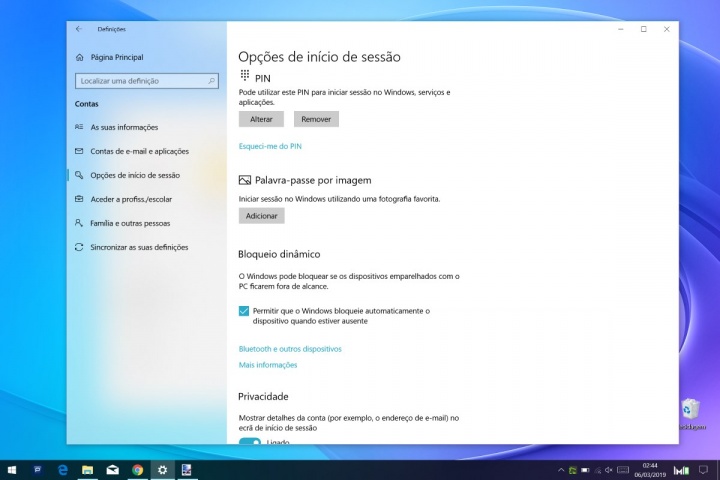
Em seguida, nesta nova área onde acederam, você irá encontrar as várias formas de autenticação do Windows 10. A que procura é Palavra passe por imagem. Deve-se avançar carregando no botão Adicionar.
Como configurar a autenticação por imagem
Para iniciar o processo de configuração, o Windows 10 irá pedir a autenticação na conta que estão usando. Deve colocar a sua palavra passe.
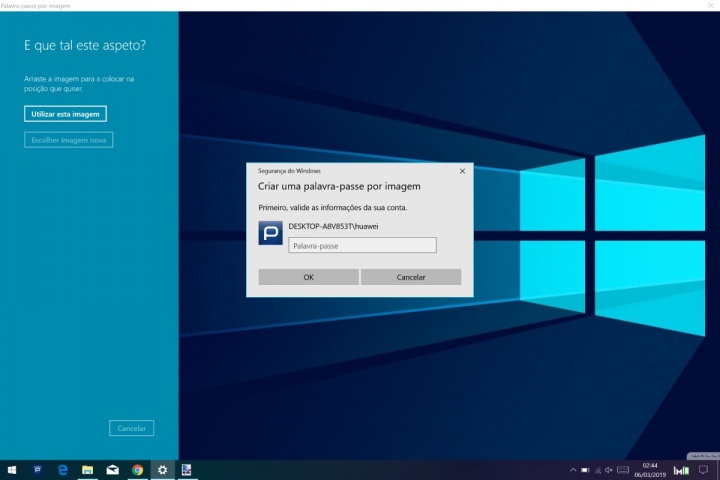
Depois, para personalizar este processo, pode escolher a imagem que será mostrada e onde vão realizar os gestos/desenhos para se autenticarem.
O Windows deixa que escolha qualquer imagem que esteja guardada localmente. Escolha a sua preferida e carreguem na opção Utilizar esta imagem.
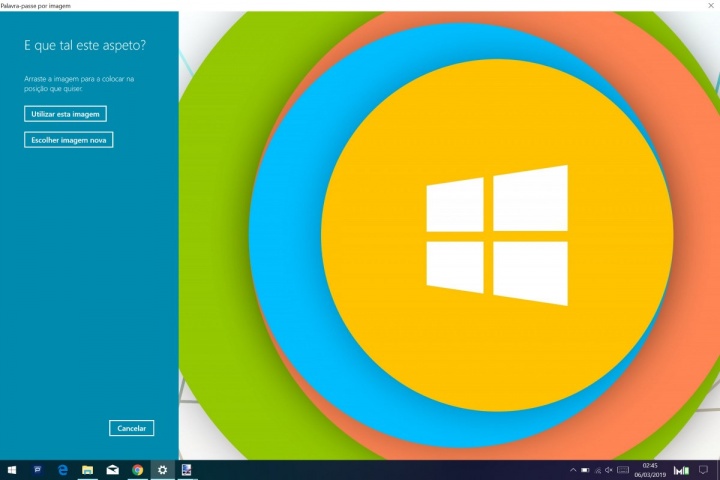
O passo seguinte é a definição dos gestos em cima da imagem. São pedidos 3 gestos, sejam eles linhas ou círculos, em diferentes zonas da imagem. Esta passará a ser a nova palavra passe do Windows.
Para confirmar, deve-se repetir os gestos que usou para a nova palavra passe. O contador, presente na barra esquerda, ajuda neste processo.
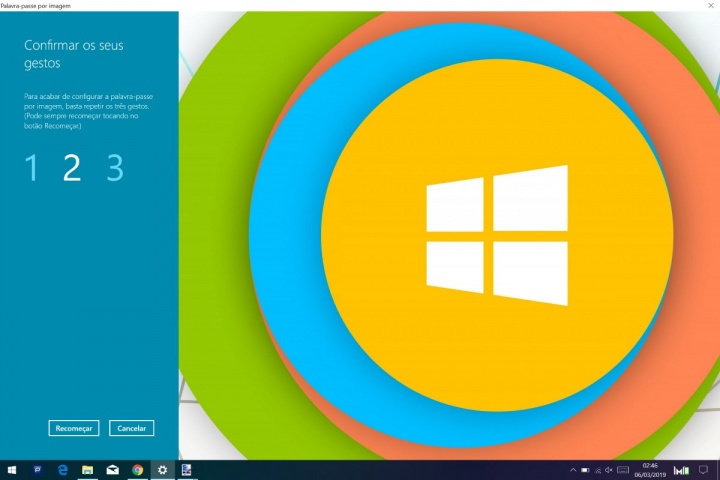
Caso pretenda, pode repetir o processo até se sintam confortável. O Windows 10 dá alguma margem de erro, pelo que os desenhos não necessitam de ser perfeitamente iguais.
A autenticação por gestos e sem palavra passe
No final, e após a correta definição dos gestos a usar, o Windows 10 irá notificar o utilizador, dando-lhe os parabéns pela execução desta configuração.

Desse momento em diante, sempre que quiserem autenticar no Windows 10, será mostrada a imagem para que desenhe o padrão que definiu para aceder ao sistema.
Pode não ser o método mais seguro, mas é certamente um dos mais simples. Pode ser usado em complemento com outros mais seguros, para os momentos de maior urgência no acesso ao Windows.
Fonte: PPlware
Identidade digital: Unisys lança software de gerenciamento de identidade multi-biométrico
Sistema de reconhecimento facial identifica homicida em Salvador
Especialista em Assinatura Digital recebe Prêmio RSA de Excelência no Campo da Matemática
David Inácio do Washington Post conversa com Tim Berners-Lee
Idec notifica Hering por coleta de dados faciais para publicidade
No segundo dia da RSA acontece o painel dos criptógrafos
Facebook quer adicionar criptografia e privacidade às mensagens































